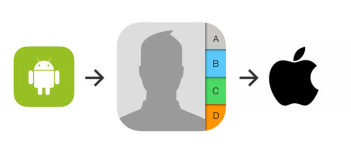
Kontaktlarni Android-dan iPhone-ga qanday o'tkazish kerak?
Telefonni o'zgartirganda, kontaktlarni yangi qurilmaga o'tkazish kerak. Keling, Kontaktlarni Android-dan iPhone-ga qanday qilib topshirish haqida o'ylaylik.
Navigatsiya
Agar siz eski Android telefoningizni iPhone-da o'zgartirishga qaror qilsangiz, unda iOS arizasiga o'tishdan foydalanib, yaxshi bo'lasiz. Ushbu ilova tufayli siz barcha ma'lumotlarni kontaktlar bilan birgalikda amalga oshirishingiz mumkin.
Ammo bu holda, telefon kitobidagi kontaktlar o'z-o'zidan hisobga olinishi mumkin. Keyin butun ushlash - bu kontaktlar faqatgina iPhone-ga, ya'ni faollashtirish paytida yuklab olinadi. Agar siz uni allaqachon o'tkazgan bo'lsangiz, barcha ma'lumotlarni yo'qotgan holda qayta tiklashingiz kerak.
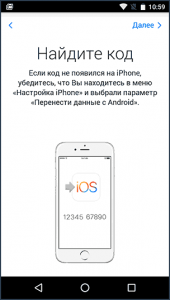
Kontaktlarni Android-dan iPhone-ga o'tkazish
Aloqalar va boshqa ma'lumotlarni IOS dasturiga o'tkazish orqali qo'shimcha ma'lumot olma tomonidan rasmiy ko'rsatmalarda tavsiflanadi.
Apple-ni Android bilan qanday sinxronlashtirish mumkin?

Agar telefoningiz Google bilan sinxronlashtirilsa, unda bu usul siz uchun. Bunday holda, pul o'tkazmasini amalga oshirish uchun sizga login va parol kerak bo'ladi.
- Asosiy telefon sozlamalariga o'ting
- "Pochta, manzillar, kalendarlar" ni tanlang
- Yangi hisob yarating
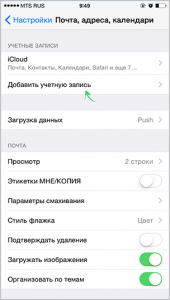
Kontaktlarni Android-dan iPhone-da qanday o'tkazish mumkin?
Keyingi, eng qulay variantlardan birini tanlang:
- Google hisobini qo'shing. Shundan so'ng, sinxronlashtirishni va operatsiya tugashini tanlang.
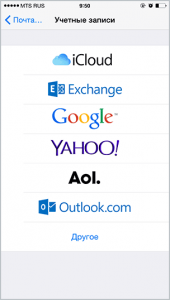
Kontaktlarni Android-dan iPhone-ga o'tkazish
- Faqat telefon raqamlarini uzatish uchun, "Boshqa", keyin "CardDav hisobi" ni tanlang.
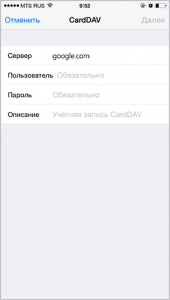
Kardav hisobi
- Siz so'ragan barcha ma'lumotlarni kiriting: Server - Google.com, Kirish va parol, tavsif.
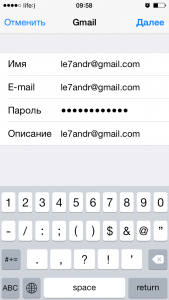
IPhone-da Google pochtasini qanday qo'shish mumkin?
- Kiritilgan barcha ma'lumotlarni saqlang va endi siz har doim sinxronlashtirasiz.
Kontaktlarni sinxronizatsiyasiz nusxalash

Kontaktlarni Android-dan iOS-ga o'tkazish
- Android-da kontaktlarni kiriting
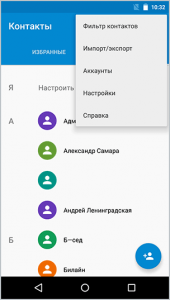
Android-da aloqa
- Import / eksportga boring va keyin haydovchiga eksport qiling
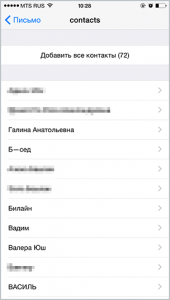
Android-dan ma'lumotlarni iPhone-ga o'tkazish
- Smartfoningiz kengaytmaga ega bo'lgan vcard fayli tomonidan saqlanadi .VCF
U kontaktlar kitoblaridan barcha telefon raqamlari mavjud. Ushbu holatda o'tkazish bir necha jihatdan amalga oshirilishi mumkin.
VCardni iOS-ga qanday o'tkazish kerak?
- Xonani elektron pochta orqali iCloud pochtangizga yuboring. Xatni olgandan so'ng, faylni oching va pul o'tkazmasi boshlanadi
- Ularni Bluetooth-ga yuboring
- Nusxalash nusxasini kompyuterga olib boring, so'ngra faylni iTunes-ga torting
Agar siz Mac OS egasi bo'lsangiz, telefon raqamlari kontaktlarga o'tkazilishi mumkin - Agar siz ICloud-ni sinxronlashtirsangiz, bulutlar veb-saytiga kiring, Kontaktlar bo'limiga o'ting va Sozlamalar-ni tanlang. Endi vcard importini bosing va qaerda .VCF faylida joylashgan joyni bosing.
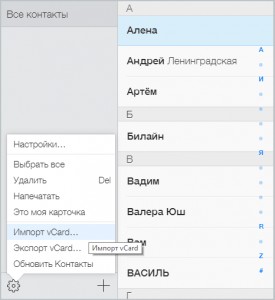
A .vcf faylini ochish
SIM karta bilan aloqa qilish

Kontaktlarni iPhone-da qanday nusxalash kerak?
Bunday operatsiyani bajarish:
- Telefon sozlamalarini oching
- Pochta ish qismiga o'ting va SIM kartasidan import kontaktlarini tanlang
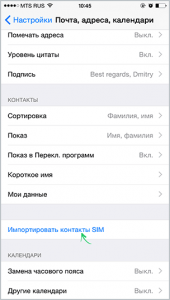
Kontaktlarni iPhone-ga SIM karta bilan import qiling
- Bir oz kuting va siz bilan to'ldirilgan kitobni olasiz
